Bing integracija į Pradžios meniu „Windows 11“ ir „Windows 10“ gali būti patogi funkcija greitoms paieškoms, tačiau ne visiems ji atrodo naudinga. Jei esate tarp tų, kurie renkasi kitą paieškos variklį arba tiesiog norite išardyti meniu Pradėti, šis vadovas skirtas jums. Štai kaip galite pašalinti „Bing“ iš „Start“ sistemoje „Windows 10“ ir „Windows 11“.
Kodėl iš pradžių reikia pašalinti „Bing“?
„Bing“ pašalinimas iš „Windows 10“ ir „Windows 11“ meniu Pradėti gali būti naudingas tiems vartotojams, kurie nori supaprastinti ir suasmenintą skaičiavimo patirtį. „Bing“ integravimas meniu Pradėti leidžia žiniatinklio paieškos rezultatus rodyti kartu su vietinių failų paieškomis, kurios kai kuriems vartotojams gali atrodyti nereikalingos arba blaškomos.
Be to, jei pirmiausia naudojate kitą paieškos variklį, galbūt norėsite išjungti „Bing“, kad sumažintumėte netvarką ir užtikrintumėte, kad būtų rodomi tik aktualiausi vietiniai rezultatai. Išjungus „Bing“ iš meniu Pradėti jis visiškai nepašalinamas iš sistemos, tačiau paieškos patirtis pritaikoma, kad ji geriau atitiktų individualias nuostatas ir poreikius.
Privalumai:
- Pirmenybė kitai paieškos sistemai: jei norite naudoti „Google“ ar kitą paieškos variklį, galbūt norėsite pašalinti „Bing“.
- Valytojo pradžios meniu: Pašalinus „Bing“, meniu Pradėti gali atsirasti netvarka, todėl jis atrodys švaresnis.
- Privatumo susirūpinimas: kai kurie vartotojai nori apriboti paieškos sistemų integravimą į savo operacinę sistemą privatumo sumetimais.
Minusai:
- Greitosios paieškos funkcijos praradimas: „Bing“ integracija leidžia greitai atlikti žiniatinklio paieškas tiesiai iš meniu Pradėti, o jį pašalinus šis procesas gali sulėtėti.
- Galimas sudėtingumas: Procesas gali atrodyti sudėtingas technikos neišmanantiems vartotojams.
Kaip pašalinti „Bing“ iš pradžių „Windows 11“ ir „Windows 10“.
Atsisakymas: Šis vadovas apima sistemos nustatymų pakeitimus, todėl jo reikia laikytis atsargiai. Visada įsitikinkite, kad turite tinkamas atsargines kopijas ir, jei reikia, kreipkitės į profesionalų palaikymą arba peržiūrėkite oficialią „Microsoft“ dokumentaciją. Autorius ir šis tinklaraštis nėra atsakingi už jokias problemas, kurios gali kilti vadovaujantis šiuo vadovu.
„Windows 11“:
1 veiksmas: atidarykite registro rengyklę
- Paspauskite "Win + R": atidaromas dialogo langas Vykdyti.
-
Įveskite „regedit“: Įveskite šią komandą ir paspauskite „Enter“.
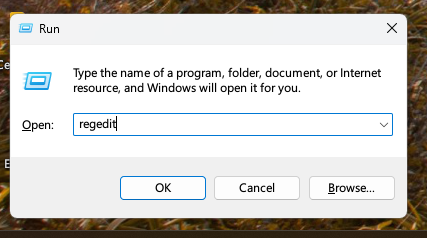
-
Eikite į teisingą kelią: Eiti į
HKEY_CURRENT_USER\Software\Microsoft\Windows\CurrentVersion\Search.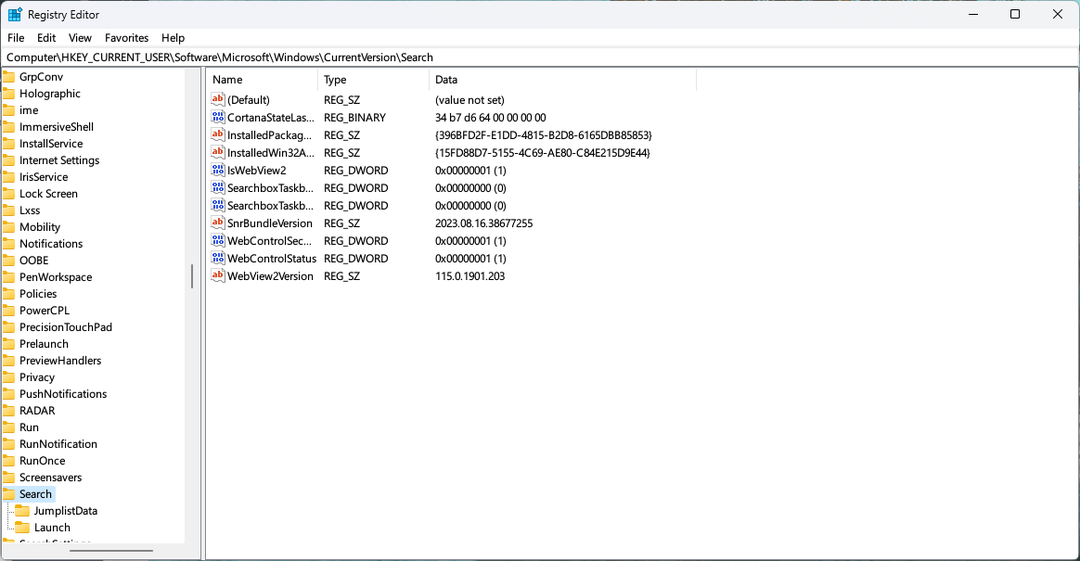
2 veiksmas: pakeiskite registrą
-
Dešiniuoju pelės mygtuku spustelėkite „Ieškoti“: pasirinkite „Naujas“ > „DWORD (32 bitų) reikšmė“.
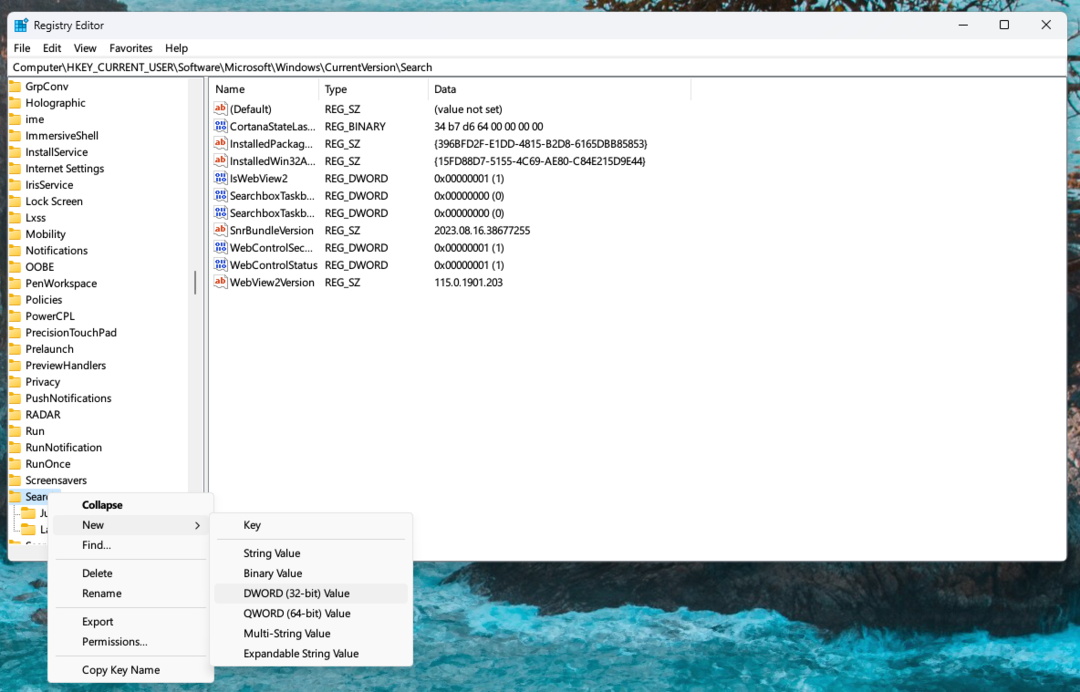
- Pavadinkite naują vertę: Pavadink jįBingSearch Enabled"ir paspauskite"Įeikite.’
-
Dukart spustelėkite naują reikšmę: nustatykite „Vertės duomenys“ į 0.
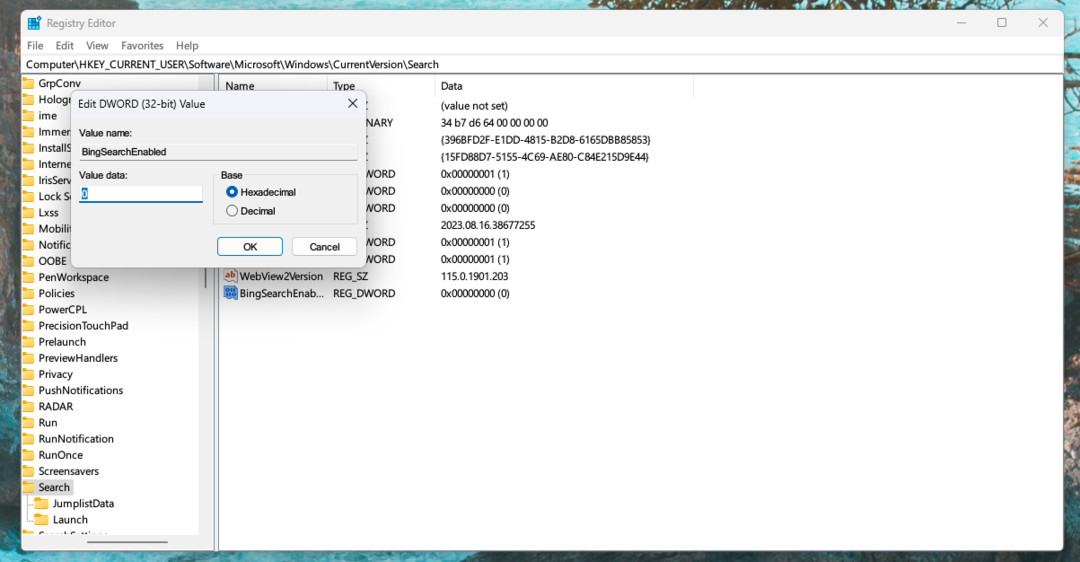
- Iš naujo paleiskite kompiuterį: pakeitimai įsigalios paleidus iš naujo.
Kaip pašalinti „Bing“ iš pradžių sistemoje „Windows 10“:
1 veiksmas: atidarykite grupės strategijos rengyklę
- Paspauskite "Win + R": atidaromas dialogo langas Vykdyti.
- Įveskite „gpedit.msc“: Įveskite šią komandą ir paspauskite „Enter“.
-
Eikite į teisingą kelią: Eiti į
User Configuration > Administrative Templates > Start Menu and Taskbar.
2 veiksmas: pakeiskite grupės politiką
- Raskite „Nenaudoti paieška pagrįsto metodo sprendžiant apvalkalo nuorodas“: dukart spustelėkite jį.
- Pasirinkite „Įjungta“: spustelėkite „Gerai“.
- Raskite „Nenaudokite žiniatinklio paslaugos tinkamų piktogramų paveikslėliams rasti“: dukart spustelėkite jį.
- Pasirinkite „Įjungta“: spustelėkite „Gerai“.
- Iš naujo paleiskite kompiuterį: pakeitimai įsigalios paleidus iš naujo.
Išvada
„Bing“ pašalinimas iš „Windows 11“ ir „Windows 10“ meniu Pradėti yra tarsi skaitmeninės darbo vietos tinkinimas. Tai yra jūsų sistemos funkcionalumo suderinimas su jūsų pageidavimais ir poreikiais.
Atminkite, kad nors šis procesas suteikia asmeninę patirtį, jis apima sistemos nustatymų pakeitimus, su kuriais reikia elgtis atsargiai. Visada įsitikinkite, kad suprantate veiksmus, kurių imasi, ir, jei reikia, nedvejodami kreipkitės į profesionalią pagalbą.